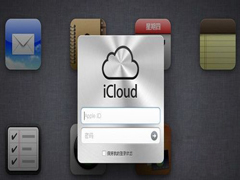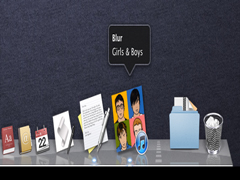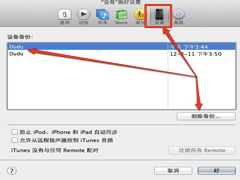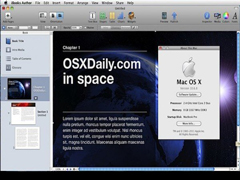Mac Pro如何更换新闪存(2)
时间:2023-04-15来源:系统屋作者:小兰
3、把螺丝刀放在安全的地方,你之后还需要它来安装新的闪存
4、单手握住存储器的两侧,轻轻地将其向上拔出
5、当闪存被拔下之后,将其放离图形主板,并装进静电释放(ESD)保护袋中

6、在存储器被完全取出之前,切勿试图将其向外拉出,这可能会损伤接头

三、安装闪存
1、在安装新的存储器之前,首先仔细检查接头。闪存与主板上的细槽对应以防止安装错误
2、确定闪存接头方向,与插槽对应
3、保持闪存与图形主板平行,然后将其接头与主板上的闪存槽对准
4、将闪存轻轻向下压直至完全固定,切勿使用大力。如果无法安装,请确认手中的闪存是否兼容,且已经完全对准下方的插槽
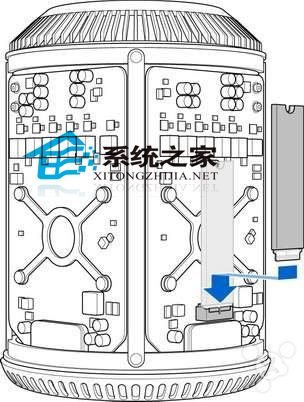
5、当闪存安装到位后,将之前的 T8 型梅花螺丝扭入原先的位置。不要让螺丝刀与图形主板的其他部位接触
相关信息
-
-
2023-04-15
MAC如何重置iCloud照片流 -
2023-04-14
MAC系统如何在单一用户模式下修复磁盘 -
2023-04-14
MAC如何将iTunes图标改为播放的曲目封面图片
-
-
MAC系统iTunes清理iOS备份文件的方法
MAC用户将iPad和iPhone与电脑连接后,iTunes会自动备份一些手机中的资料,这样占用了一些MAC的磁盘空间,为了增大MAC的磁盘空间,我们要怎么才能将这些不要的备份文件删除呢? 解决方法: 1.打开iTunes,点击偏好设置。 2.切换到设...
2023-04-14
-
Mac OS X 10.6.8运行iBooks Author报错怎么办?
一些用户想要使用苹果免费的电子版教科书制作软件iBooks Author制作一些东西,但是却发现自己的Mac OS X 10.6.8 系统在安装好了iBooks Author之后报错。这个问题该怎么解决呢? 解决方法: 1. 在桌面或者 Finder 中按快捷...
2023-04-14
系统教程栏目
栏目热门教程
人气教程排行
站长推荐
热门系统下载
- 169次 1 雨林木风 GHOST WIN7 SP1 X86 极速体验版 V2017.08(32位)
- 124次 2 萝卜家园 GHOST XP SP3 极速装机版 V2015.11
- 121次 3 电脑公司 GHOST XP SP3 专业装机版 V2016.10
- 96次 4 风林火山 GHOST WIN7 SP1 X86 经典装机版 V2017.06 (32位)
- 86次 5 萝卜家园 GHOST WIN7 SP1 X64 电脑城装机版 V2016.07 (64位)
- 67次 6 雨林木风 GHOST XP SP3 喜迎新年版 V2017.01
- 61次 7 深度技术 GHOST XP SP3 万能装机版 V2016.01
- 61次 8 雨林木风 Ghost XP SP3 完美装机版 2011.08